Tallenna videota, ääntä, pelaamista ja web-kamera tallentaaksesi arvokkaita hetkiä helposti.
2025 Zappy-näytöntallennustyökalun arvostelu: Onko se käytön arvoinen?
Jos tarvitset tai haluat jatkuvasti tallentaa verkkokokouksia, Zappierin Zappy Screen Recording -työkalu on loistava vaihtoehto näytön tallentimeksi. Tämän työkalun avulla voit nopeasti tallentaa kaikki näytön toiminnot laitteellesi ja jakaa tuloksen missä tahansa. Nuo muutamat sanat saattavat kuulostaa mielenkiintoisilta, mutta tarjoaako Zappy Screen Recording -työkalu oikean ratkaisun tarpeisiisi? Ainoa tapa selvittää se on tutustua alla olevaan arvosteluun!
Opasluettelo
Mikä on Zappy-näytön tallennin [Lyhyt tausta] Zappy-näytön tallentimen arvostelu: ominaisuudet, hyvät ja huonot puolet Kolme parasta vaihtoehtoa Zappy-näytön tallentimelleMikä on Zappy-näytön tallennin [Lyhyt tausta]
Ennen kuin syvennymme tämän postauksen kattavaan Zappy-näytöntallennustyökalun arvosteluun, voimme ensin tarkastella lyhyesti työkalun taustaa. Zappy-näytöntallennin oli alun perin Zapierin yrityksille suunnatun automaatioratkaisupalvelun sisäinen työkalu. Zappy oli etätiimeille tarkoitettu integroitu työkalu, jota käytettiin kuvakaappausten, GIF-kuvien ja tallenteiden jakamiseen. Tämän työkalun avulla tiimi voi lisätä viestintänsä kaistanleveyttä ja tehdä tehokasta yhteistyötä ilman toimistoa ja etänä.
Koska useimmat ihmiset ja yritykset työskentelevät etänä, Zapier on julkaissut Zappysta julkisen ja ilmaisen version. Tämä tarkoittaa, että työkalua ei enää voi käyttää vain Zapierin tiimeissä tai ekosysteemissä, vaan myös muut voivat käyttää sitä auttaakseen tiimiään saamaan saumattoman työnkulun kuvakaappausten ja tallenteiden jakamiseen ja yhteistyöhön. Tästä työkalusta tuli ihanteellinen nopeaan viestintään tiimiympäristöissä, yksinkertaisten näytöllä näkyvien opetusohjelmien luomiseen ja muuhun.
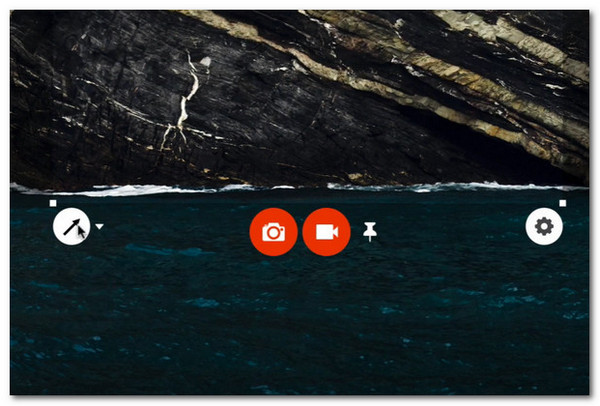
Zappy-näytön tallentimen arvostelu: ominaisuudet, hyvät ja huonot puolet
Nyt kun sinulla on lyhyt taustatieto Zappy-näytöntallennustyökalusta, on aika tutkia, mitä se tarjoaa ja mitä ei. Tässä viestissä lueteltiin sen ominaisuudet, hyvät ja huonot puolet, joita voit käyttää pohjana, jos haluat silti kokeilla tätä työkalua. Aloita siis alla olevan luettelon tutkiminen.
Zappy-näytön tallentimen ominaisuudet:
• Voit valita tietyn näyttöalueen kaappaamista ja tallentamista varten vetämällä kohdistinta.
• Varustettu säädettävällä alueen valinnalla, jolla kuvausaluetta voidaan säätää edelleen.
• Tarjoaa useita vaihtoehtoja piirrosten lisäämiseen kuvakaappauksiin tai tietueisiin. Näihin piirustuksiin kuuluvat nuolien, suorakulmioiden, tekstin ja personoitujen piirrosten lisääminen eri väreissä.
• Tarjoaa vaihtoehtoja kuvakaappauksen koon (normaali ja retina/natiivi), videomuodon (MP4 ja GIF), videon laadun (matala, keskitaso ja korkea), äänitulon ja videotulon muuttamiseen.
• Tukee vaihtoehtoa muuttaa näytön kaappauksen pikanäppäimen oletusnäppäinyhdistelmää (Command+Shift+1).
- Plussat
- Ilmainen käyttää.
- Helpompi käyttää kuin muut näytön tallennustyökalut.
- Tarjoaa nopean näytön tallennuksen ja kaappauksen aloituksen painamalla näppäinyhdistelmiä.
- Voit lisätä merkintöjä.
- Mahdollistaa kuvakaappausten yhdistämisen.
- Tarjoaa sinulle mahdollisuuden ladata tuotokset pilveen.
- Voit jakaa tallenteesi linkkinä.
- Haittoja
- Pakottaa sinut rekisteröitymään Zappieriin.
- Näyttää liian yksinkertaiselta joillekin käyttäjille.
- Ei ole monialustainen ratkaisu, sillä se on saatavilla vain Macille.
- Ei tue edistyneitä tallennusominaisuuksia, mukaan lukien tulosteen muokkausvaihtoehtoja.
- Ei tarjoa vaihtoehtoja tulosteen tallennuspaikan valitsemiseen (Kuvat > Zappy).
Kolme parasta vaihtoehtoa Zappy-näytön tallentimelle
Siinä se! Tässä on kattava arvostelu Zapierin Zappy-näytöntallennusominaisuudesta. Jos aiemmin luetellut haitat saavat sinut epäröimään Zappyn käyttöä tai etsimään vaihtoehtoja, tässä on kolme parasta työkalua, joita sinun kannattaa harkita!
1. 4Easysoft-näytön tallennin (Windows ja Mac)
Ensimmäinen Zappy Screen Recording -vaihtoehto on ammattimainen 4Easysoft Screen RecorderTämä Windows- ja Mac-yhteensopiva työkalu tarjoaa kolme tilaa äänen, videon, pelin ja kaikkien näytöllä tapahtuvien toimintojen tallentamiseen. Toisin kuin Zappy Screen Recorder, tämän työkalun avulla voit tallentaa kohteita koko näytöllä tai mukautetuissa kokoissa, korkeasta häviöttömään laatuun. Se tallentaa myös ääntä ja puhetta laitteestasi ja mikrofonista edistyneillä melunvaimennus- ja äänenparannusominaisuuksilla. Lisäksi se tukee myös reaaliaikaisia piirto-ominaisuuksia, joiden avulla voit lisätä tekstiä, nuolia, viivoja, selitteitä jne. Lisäksi se tukee myös mukautettavia asetuksia, joiden avulla voit mukauttaa näppäinyhdistelmiä, tulostusmuotoa (videolle, äänelle ja kuvakaappauksille), tulostuslaatua ja paljon muuta! Jos harkitset ominaisuuksiltaan runsasta työkalua, tämä on pakollinen hankinta!

Voit asettaa pikanäppäimiä tallennuksen aloittamiseen/pysäyttämiseen/keskeyttämiseen, kuvakaappausten ottamiseen ja muuhun.
Tuki trimmerille, jolla voit katkaista tallenteistasi ei-toivotut alku- ja loppuosat.
Voit asettaa tehtävän aloittamaan tai lopettamaan tallennuksen automaattisesti poissaolon aikana.
Tarjoa vaihtoehtoja kuvakaappausten ja tallenteiden tiettyjen tulostuspaikkojen valitsemiseen.
100% suojattu
100% suojattu
- Plussat
- Intuitiivinen käyttöliittymä helppokäyttöisillä ominaisuuksilla.
- Saatavilla sekä Windowsilla että Macilla.
- Runsaasti ominaisuuksia ja edistyneillä työkaluilla varustettu.
- Voit asettaa pikanäppäimiä kaikille näytön tallennukseen liittyville toiminnoille.
- Tarjoaa useita formaatteja tallenteiden ja kuvakaappausten vientiin.
- Tallenna samanaikaisesti näyttö, järjestelmän/mikrofonin ääni ja web-kamera.
- Haittoja
- Maksullinen päivitys koko kokemuksesta.
2. OBS Studio (Windows ja Mac)
Toinen työkalu, jota voit käyttää Zappy-näytöntallennuksen vaihtoehtona, on OBS Studio. Sama pätee Zappyyn; OBS Studio on ilmainen, avoimen lähdekoodin työkalu, joka tukee näytön tallennusominaisuuksia. Toisin kuin Zappy, OBS tukee nyt tehokkaita ominaisuuksia, kuten useiden lähteiden tukea pelikonsoleille ja web-kameroille. Lisäksi sen avulla voit helposti lähettää live-striimejä Twitch TV:hen, Facebook Liveen ja muihin palveluihin.
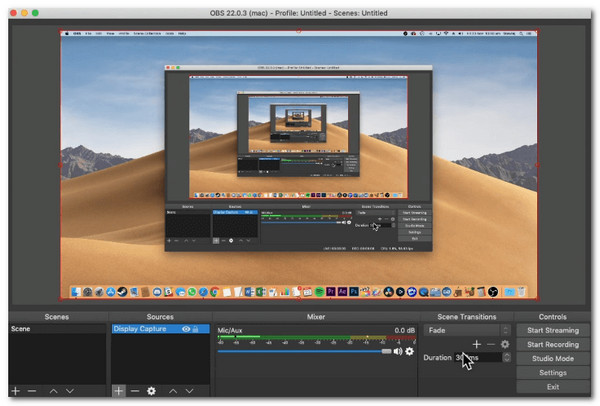
- Plussat
- Täysin ilmainen työkalu käyttää.
- Mukautettava käyttöliittymän asettelu.
- Tukilaajennukset.
- Ainutlaatuinen näytön tallennustyökalu ominaisuuksiensa ansiosta.
- Haittoja
- Äänenlaatu heikkenee toisinaan äänen kanssa tallennettaessa.
- Se ei sovi aloittelijoille eikä niille, jotka etsivät helppoa ja nopeaa näytön tallennusta.
3. Kangaspuut
Viimeinen työkalu, jota voit harkita Zappy Screen Recordingin vaihtoehtona, on Loom. Tämä yksinkertainen näytön tallennin web-kameralla tallentaa näytön, web-kameran tai molemmat, mikä tekee siitä täydellisen vaihtoehdon opetusohjelmille, esityksille tai nopeille videoille. Toisin kuin Zappy (joka keskittyy välittömään jakamiseen ja kevyeen tallennukseen), Loom tarjoaa lisäominaisuuksia, kuten pilvitallennuksen, helpon linkkien jakamisen, perusmuokkausvaihtoehdot ja paljon muuta. Lisäksi se tarjoaa alustan tiimien kanssa etäyhteistyöhön tallennusten, tiedostojen jakamisen ja muiden ominaisuuksien avulla. Molemmat ovat helppokäyttöisiä, mutta Loom painottaa yhteistyötä, kun taas Zappy priorisoi nopeutta ja yksinkertaisuutta.
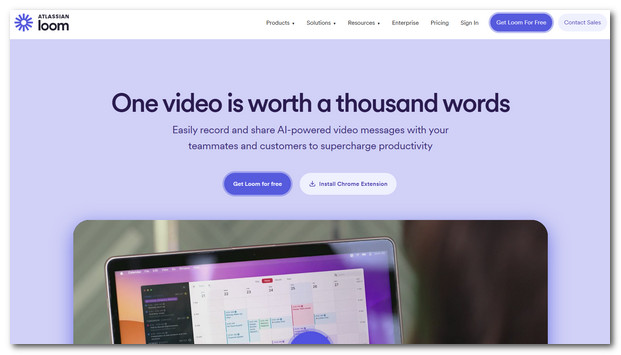
- Plussat
- Tallenna näyttö, web-kamera tai molemmat.
- Tarjoa pilvitallennustilaa tallennetuille videoille.
- Pystyy luomaan jaettavia linkkejä tallenteillesi.
- Tukee perusmuokkaustoimintoja.
- Haittoja
- Ilmaisella tilauksella on rajoituksia.
- Vaatii internetyhteyden joihinkin ominaisuuksiin.
- Hieman painavampi kuin Zappy.
Johtopäätös
Nyt kun olet tutustunut yllä olevaan Zappy Screen Recording -arvosteluun, aiotko käyttää tätä työkalua tallentaaksesi Mac-tietokoneesi näytön toimintoja? Jos käytät, käy sen virallisella verkkosivustolla ja käytä sitä jo tänään! Jos harkitset vaihtoehtoa, lataa ja käytä 4Easysoft Screen Recorder, mikä on paras vaihtoehto! Sen kattavien ja monipuolisten ominaisuuksien ja toimintojen ansiosta voit tallentaa nopeasti ja tehokkaasti mitä tahansa näytöllä tapahtuvaa toimintaa tarpeidesi mukaan! Käy sen virallisella verkkosivulla ja tutustu sen ominaisuuksiin jo tänään!
100% suojattu
100% suojattu



